Casio XJ-H2650 Instrukcja obsługi sieci bezprzewodowej Instrukcja Obsługi
Strona 17
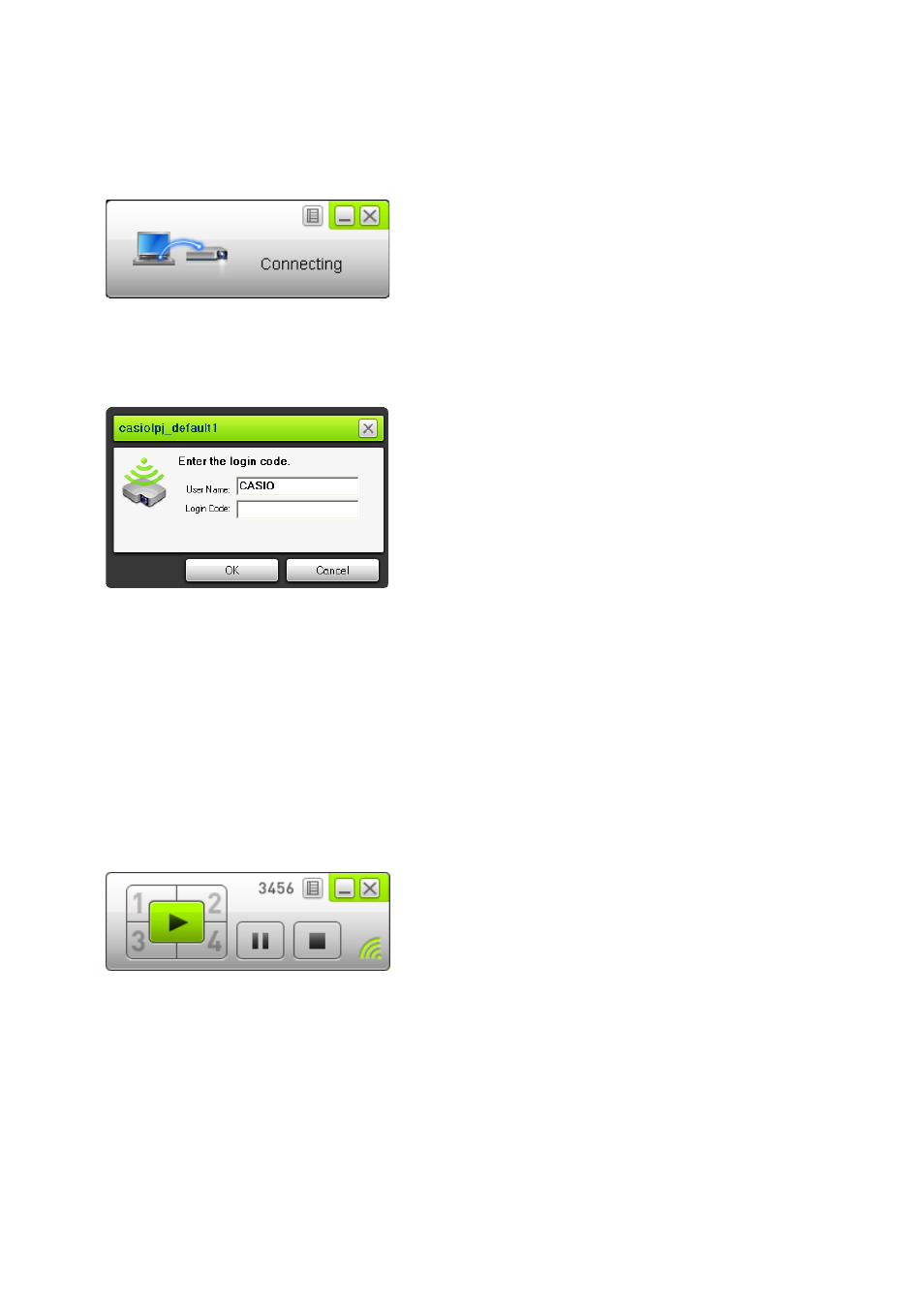
17
3.
Włącz komputer i uruchom system Windows.
4.
Na komputerze uruchom aplikację Wireless Connection 3.
z
Jeżeli komputer pracuje w systemie Windows Vista
lub Windows 7, uruchomienie aplikacji
Wireless Connection 3 spowoduje, że pojawi się komunikat “Kontrola konta użytkownika”.
W takim przypadku należy kliknąć [Zezwalaj] lub [Tak].
z
W oknie aplikacji Wireless Connection 3 pojawi się komunikat “Connecting”.
z
Jeżeli komputer pracuje w systemie Windows Vista lub Windows 7 i pojawi się okno dialogowe
“Określanie lokalizacji sieci”, należy kliknąć okno dialogowe [Anuluj].
z
Gdy tylko aplikacja Wireless Connection 3 znajdzie projektor, pokaże się poniższe okno
dialogowe.
5.
Wprowadź nazwę użytkownika i kod logowania.
z
Wprowadzona nazwa użytkownika będzie wyświetlana na ekranie projekcji. Nazw może
zawierać do 20 znaków.
z
W przypadku kodu logowania należy wprowadzić czterocyfrowy numer na ekranie czuwania
aplikacji Bezprzewodowy projektor.
6.
Po wprowadzeniu właściwych danych kliknij [OK].
z
Nastąpi nawiązanie bezprzewodowego połączenia LAN pomiędzy projektorem a komputerem i
ekran komputera zostanie wyświetlony przez projektor.
z
Poniżej pokazano okno aplikacji Wireless Connection 3, które pojawia się na ekranie
komputera. Okno to nie jest widoczne na obrazie wyświetlanym przez projektor.
z
Chcąc skonfigurować ustawienia bezpieczeństwa, należy odnieść się do rozdziału
“Konfigurowanie ustawień bezpieczeństwa dla bezprzewodowego połączenia LAN”
(strona 19).
z
Informacje na temat procedury Wireless Connection 3 do jednoczesnego wyświetlania
obrazów z wielu komputerów i wykonywania innych operacji można znaleźć w rozdziale
“Operacje dostępne przy bezprzewodowym połączeniu LAN” (strona 26).
- XJ-M145 (B9***A) Instrukcja obsługi sieci bezprzewodowej XJ-M155 (B9***A) Instrukcja obsługi sieci bezprzewodowej XJ-M245 (B9***A) Instrukcja obsługi sieci bezprzewodowej XJ-M255 (B9***A) Instrukcja obsługi sieci bezprzewodowej XJ-M145 (B9***B) Instrukcja obsługi sieci bezprzewodowej XJ-M155 (B9***B) Instrukcja obsługi sieci bezprzewodowej XJ-M245 (B9***B) Instrukcja obsługi sieci bezprzewodowej XJ-M255 (B9***B) Instrukcja obsługi sieci bezprzewodowej XJ-A146 (D****A) Instrukcja obsługi sieci bezprzewodowej XJ-A246 (D****A) Instrukcja obsługi sieci bezprzewodowej XJ-A256 (D****A) Instrukcja obsługi sieci bezprzewodowej XJ-A146 (D****B) Instrukcja obsługi sieci bezprzewodowej XJ-A246 (D****B) Instrukcja obsługi sieci bezprzewodowej XJ-A256 (D****B) Instrukcja obsługi sieci bezprzewodowej